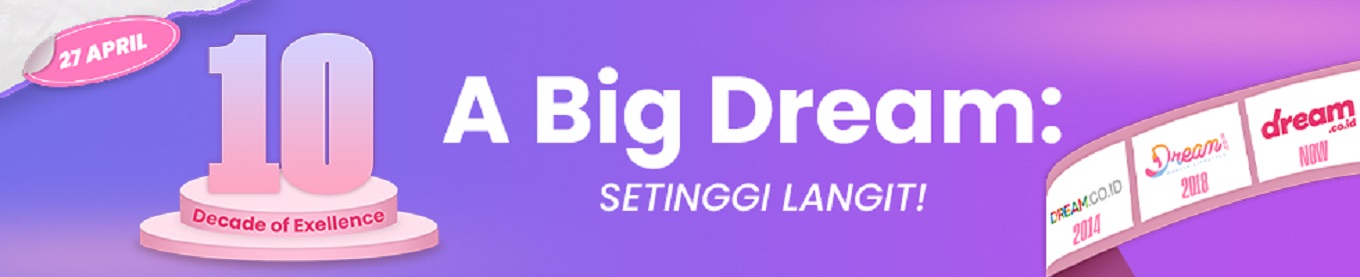
Cara Melihat History TikTok yang Sudah Ditonton Sebelumnya

TikTok jadi salah satu media sosial yang digemari generasi Z. Ada jutaan konten yang bisa kamu tonton saat scrolling aplikasi ini. Ketika scrolling, terkadang kita menemukan video atau foto yang mungkin menginspirasi, tetapi lupa di-save, lalu terus bergulir begitu saja.
Nah, kalau suatu saat memerlukan tutorial atau referensi dari video yang sudah pernah ditonton, jangan khawatir, ada cara melihat history TikTok, kok. Dengan langkah ini kamu bisa melihat kembali riwayat tontonanmu sebelumnya.
Cara melihat history TikTok
TikTok menyediakan berbagai fitur untuk mempermudah dan membuat penggunanya nyaman. Salah satunya fitur history ini. Fitur ini memungkinkan TikTok menyimpan data sementara selama penggunaan aplikasinya.
Kamu sebagai pemilik akun memiliki hak untuk meninjau kembali tontonan yang sudah terlewat. Jadi, kalau ada video yang ingin di-rewatch, bisa lebih mudah, deh.
- Buka aplikasi TikTok, jangan lupa login ke akunmu, ya. Pengaturan hanya bisa diakses ketika kamu sudah masuk ke akun TikTok milikmu
- Pilih ikon profil di bagian pojok kanan bawah
- Di halaman profil, ketuk ikon garis tiga yang ada di pojok kanan atas
- Pilih opsi ‘Pengaturan dan Privasi’
- Di jendela tersebut, gulir ke bawah di masuk ke menu ‘Pusat Aktivitas’
- Terakhir, ketuk pada opsi ‘Riwayat Tontonan’.
Halaman tersebut akan menampilkan riwayat tontonan sebelumnya. Akan tetapi, history yang ditampilkan tidak mencakup semua konten yang ditonton sejak awal menggunakan TikTok, ya.
Seperti dijelaskan sebelumnya, TikTok hanya menyimpan riwayat secara sementara. Adapun batasan riwayat tontonan yang dilihat adalah 180 hari. Setelah durasi tersebut, TikTok akan secara otomatis menghapusnya.
Cara menghapus history TikTok
History pada TikTok tidak hanya bisa dimanfaatkan untuk mengecek konten yang sudah pernah dilihat. Namun, fitur ini dapat kamu gunakan pula untuk mengelolanya. Setelah masuk ke jendela pengaturan, kamu bisa memutuskan mau menyimpan atau menghapus video yang ada di riwayat tersebut.
Kalau kamu ingin menghapusnya, bisa lakukan dengan cara berikut:
- Ikuti tahapan di bagian sebelumnya untuk mengakses menu Riwayat Tontonan atau History
- Klik ‘Edit’ di bagian pojok kanan atas
- Tandai video yang sudah ditonton dan ingin dihapus dari riwayat
- Klik opsi ‘Pilih semua riwayat tontonan’ di pojok kiri bawah jika ingin menghapus semuanya
- Klik ‘Hapus’ di pojok kanan bawah
- Konfirmasikan langkah dengan klik ‘Hapus’ pada jendela yang muncul.
FYI, riwayat tontonan yang sudah dihapus tidak bisa dibatalkan atau dikembalikan lagi, ya. Jadi, jangan lupa cek dulu sebelum menerapkan langkah penghapusan di atas.
Cara melihat history TikTok ini hanya bisa dilakukan jika kamu punya akses ke akun terkait, ya. Kalau sudah menemukan video yang kamu cari, bisa langsung simpan atau hapus sesuai kebutuhan.
Artikel ini telah tayang di Idntimes.com dengan judul “Cara Melihat History TikTok yang Sudah Ditonton Sebelumnya”.
Klik untuk baca: https://www.idntimes.com/tech/trend/laili-zain-damaika-1/cara-melihat-history-tiktok.
Post Views : 74 views
Posted in Teknologi
Berita Lainnya
Baca Juga
Bank Mandiri Proyeksi Ekonomi Indonesia Tumbuh 5,06 Persen pada 2024
Bisnis
Jakarta, IDN Times – Head of Macroeconomic…
DPRD Banyuwangi Periode Baru, Figur Perempuan Dominasi Kursi Kepemimpinan Fraksi
Pemerintahan
Banyuwangi – DPRD Banyuwangi periode 2024-2029 resmi…
Naik Rp22.000, Harga Emas Antam Hari Ini Rp1,345 Juta per Gram
Bisnis
Jakarta, IDN Times – Harga emas hari…
Bupati dan Wakil Bupati Banyuwangi Ipuk Fiestiandani – Mujiono Beberkan Prioritas Pembangunan Tahun 2025-2030
Daerah
SiberWangi.com – Bupati dan Wakil Bupati Banyuwangi…
DPRD Banyuwangi Desak KP3 Awasi Distribusi Pupuk Bersubsidi yang Bermasalah
Pemerintahan
Banyuwangi – Keluhan kelangkaan pupuk bersubsidi masuk…
Pos Populer
iOS 17.5 Resmi Rilis, Akan ada Fitur Sideloading
Pelantikan 50 Anggota DPRD Banyuwangi Terpilih, Setwan: Undangan Keluarga Dibatasi
Nilai Ekspor Nikel Naik 45,85 Persen per April
Tips Mengurangi Batuk di Malam Hari, Hanya Pakai Satu Bahan Ini
2 Cara Membuat Notulen Rapat Otomatis Pakai AI, Praktis!
Pengunjung
Pengunjung Hari Ini: 38
Kunjungan Hari Ini: 39
Total Pengunjung: 13460
Total Kunjungan: 15093
Pengunjung Online: 4













